Discord è una piattaforma basata sul Web che consente agli utenti di chattare, giocare e creare comunità insieme su server gestiti individualmente. È un eccellente piattaforma per i giocatori, ad esempio, ma non è privo di problemi. Da Problemi di connessione Discord a problemi audio sui flussi, dovrai sapere come risolvere i problemi quando le cose vanno male.
Se hai problemi con Discord, potrebbe voler riavviarlo o ripristinarlo. Il ripristino rapido del tuo client Discord può aiutarti a ripristinare la funzionalità se riscontri problemi di connessione, arresti anomali dell'app o se lo streaming audio, video o desktop è instabile. Se vuoi sapere come riavviare Discord, ecco come.
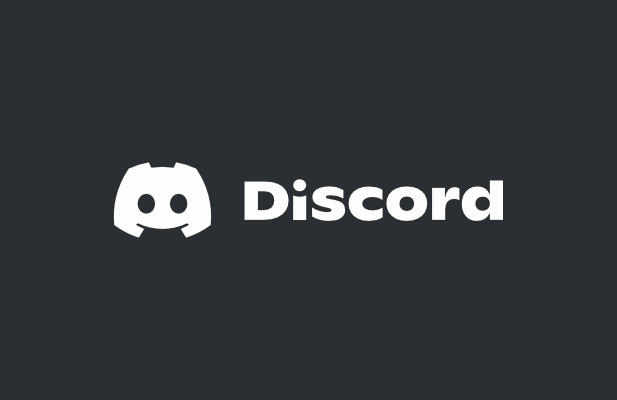
Puoi riavviare Discord?
Se cerchi questo argomento online, vedrai molta disinformazione (e, se siamo onesti, articoli scritti male) che non riescono a definire cosa si intende esattamentecon un Riavvio della discordia. Ad esempio, vuoi riavviare il client Discord o stai cercando di riavviare il tuo server Discord?
Sono due cose molto diverse ed è importante spiegare la distinzione. Ad esempio, se stai usando Discord e si blocca o ha un problema di connessione, riavviare Discord significa chiudere il client (con la forza, se necessario) e riavviarlo. Ciò ti consente di riprendere a utilizzare Discord senza ulteriori problemi.
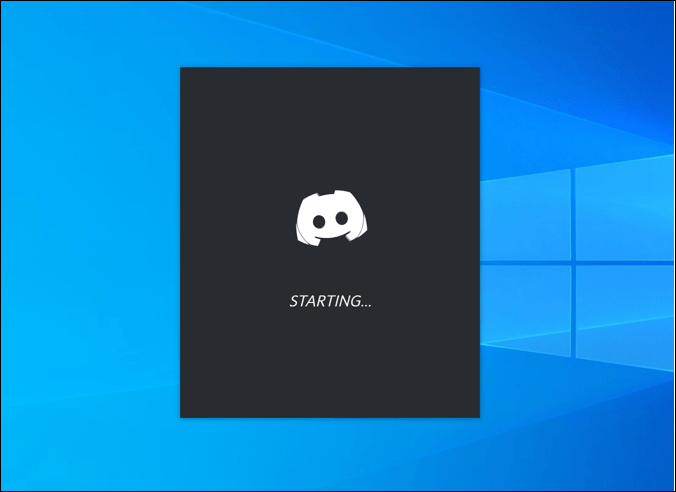
Se desideri riavviare un server Discord, tuttavia, questo è un argomento completamente diverso. Non puoi F4 per "aggiornare" il tuo server. Ai fini di questo articolo, supponiamo che ciò significhi accendere o spegnere nuovamente il server (non possibile) o cancellarlo e ricominciare senza membri o personalizzazione (possibile).
Discord è una piattaforma basata sul web, il che significa che i server sono ospitati da Discord stesso con accesso 24/7 disponibile per gli utenti. A differenza di Teamspeak, non ospiti un server che può essere acceso o spento quando si verifica un problema. Se hai problemi con Discord, è un problema con il client o la piattaforma stessa, non con il tuo server.
Tuttavia, se hai problemi con l'esecuzione del tuo server (troppi membri, difficile problemi di moderazione, annoiato dall'argomento del server, ecc.), potresti voler eliminare il tuo server e ricominciare. Solo i proprietari di server Discord possono farlo, quindi se non hai creato il tuo server o ti è stata trasferita la proprietà, sei sfortunato.
Come riavviare Discord su PC o Mac
Se utilizzi il client desktop Discord per PC o Mac, puoi riavviarlo. Ciò aiuta a risolvere problemi di connessione, blocchi di app o altri problemi che non sono causati da un problema con la piattaforma Discord stessa, come le interruzioni del server.
Poiché Discord potrebbe non chiudersi correttamente, il il modo migliore per garantire il riavvio di Discord è forzare la chiusura del client utilizzando Gestione attivitàsu Windows o lo strumento Chiusura forzatasu Mac.
Come riavviare Discord su Windows
Se vuoi forzare il riavvio di Discord su Windows, ecco cosa devi fare:
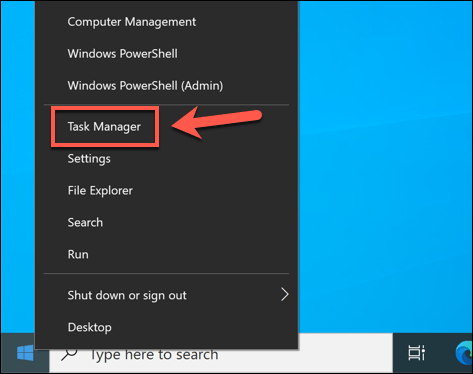
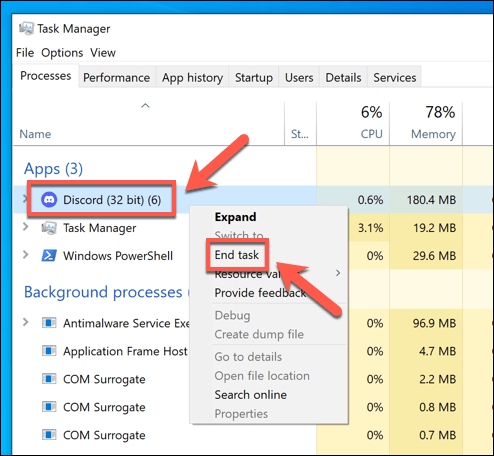
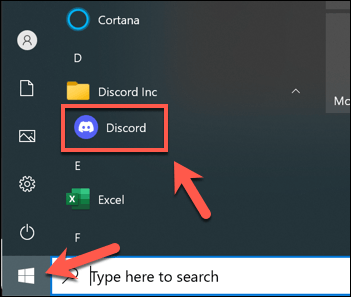
Come riavviare Discord su Mac
Se vuoi forzare il riavvio di Discord su un Mac, segui questi passaggi:
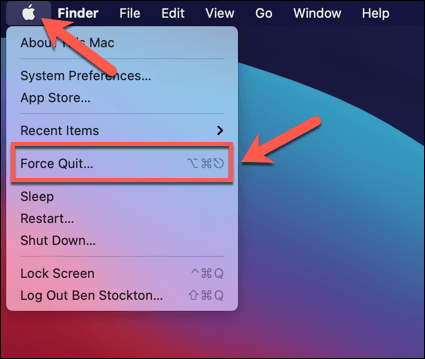
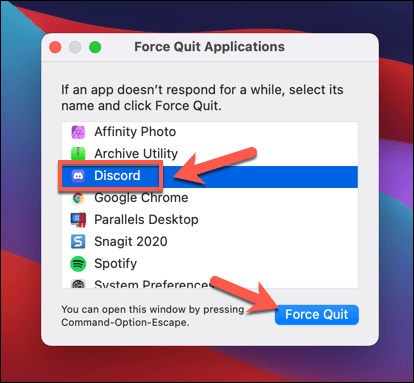
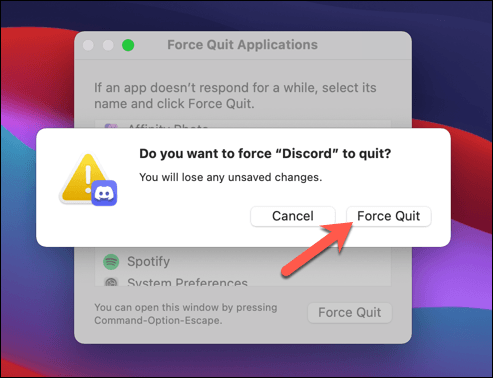
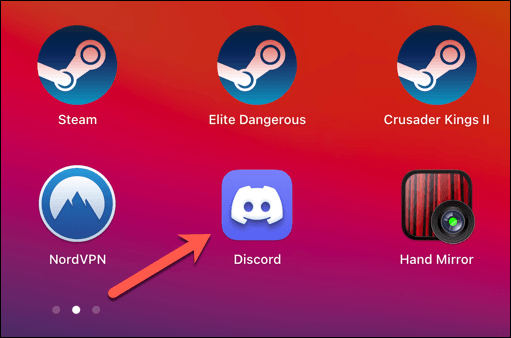
Passa alla versione Web di Discord
Riavviare il client Discord chiudendolo forzatamente e riavviandolo dovrebbe aiutare a risolvere la maggior parte dei problemi minori. Se l'app desktop Discord non funziona, tuttavia, puoi provare a passare alla versione web di Discord.
Il client web di Discord è un sostituto completamente funzionale dell'app desktop Discord, fornendo accesso a quasi tutti le stesse caratteristiche. L'interfaccia rimane la stessa e sarai in grado di accedere ai tuoi stessi server, messaggi e altro ancora.
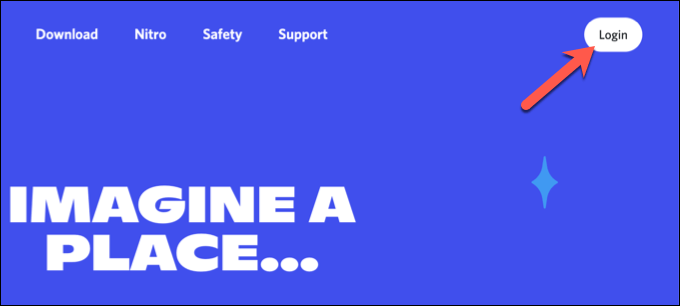
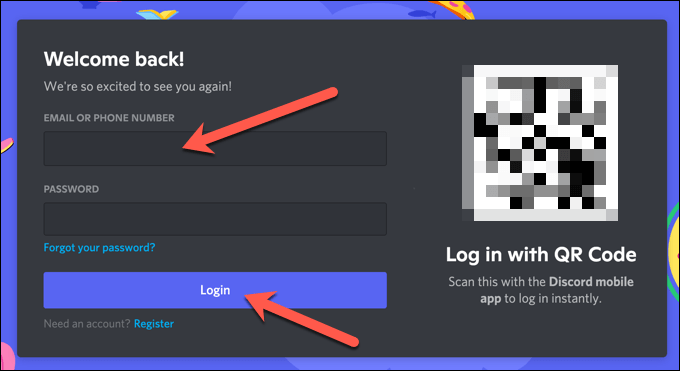
Una volta firmato in, vedrai apparire l'interfaccia standard di Discord nel tuo browser. Puoi quindi utilizzare Discord come al solito, anche se alcune funzionalità (come il push-to-talk durante il gioco) non sono disponibili nell'app web.
Passa a un'altra regione del server Discord
Il riavvio dell'app desktop Discord o l'aggiornamento dell'app Web Discord nel browser causerà la chiusura e la riconnessione della connessione tra te e i server di Discord. Tuttavia, se hai problemi con la tua connessione a Discord, potresti dover passare a un'altra regione del server Discord in un canale che stai utilizzando.
Questo potrebbe aiutarti a riavviare la connessione Discord con una minore latenza e problemi di streaming e migliorare la comunicazione vocale e video nel processo. Questa modifica si applicherà solo ai canali vocali (non ai canali di solo testo) e solo i moderatori dei canali, gli amministratori dei server e i proprietari dei server possono apportare questa modifica.
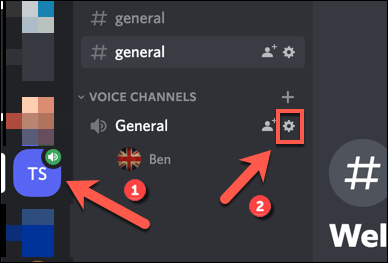
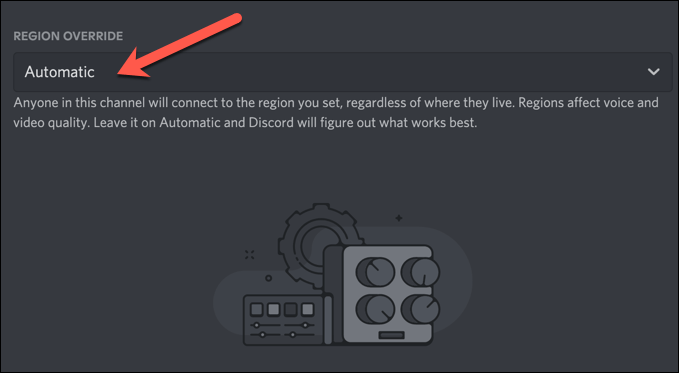
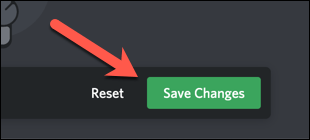
La modifica delle regioni del server per i canali vocali imporrà la connessione tra te e i server di Discord da ricollegare. Se riscontri problemi dopo aver cambiato le regioni del server, segui i passaggi precedenti per passare a una nuova regione o torna invece a utilizzare la selezione automatica della regione.
Come riavviare un server Discord
Come abbiamo spiegato in precedenza, non puoi riavviare un server Discord nel senso tradizionale spegnendolo e riaccendendolo come puoi fare con un server Teamspeak, ad esempio. I server Discord sono ospitati da Discord e rimangono attivi e accessibili 24 ore su 24, 7 giorni su 7 (a meno che non si verifichi un'interruzione).
L'unico modo per "riavviare" un server Discord è eliminarlo e crearne uno nuovo. Questo cancella la lavagna, rimuovendo i tuoi canali, messaggi e utenti del server. Non dovresti farlo se hai problemi con la connettività Discord, ma se vuoi chiudere il tuo server e ricrearlo, puoi seguire questi passaggi per farlo.
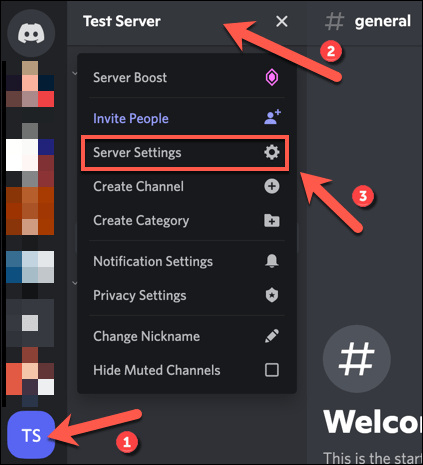
- Seleziona Elimina servernella parte inferiore del menu Impostazioni.
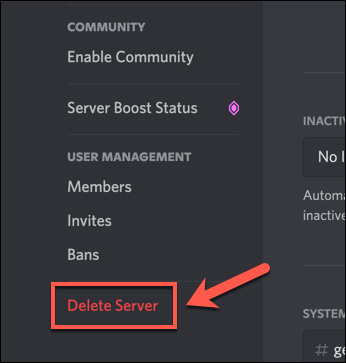
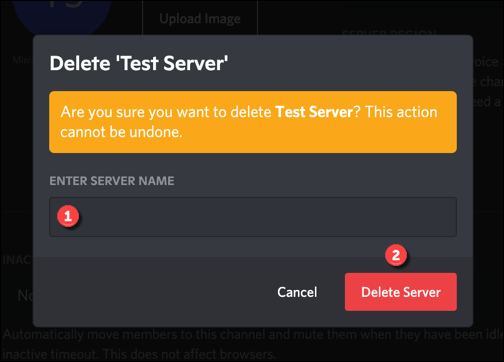
Una volta eliminato il server, dovrai crea un nuovo server Discord o unisciti a uno nuovo. Eliminare il tuo server significa perdere tutto (inclusi messaggi, server e base utenti), quindi una volta ricreato il tuo server Discord, dovrai invitare nuovamente i tuoi utenti a chattare di nuovo con loro.
Risoluzione dei problemi di Discord
Se stai cercando di capire come riavviare Discord, ricorda che puoi riavviare l'app Discord e ristabilire la connessione, ma impossibile riavviare o aggiornare il server. Tutto è basato su server e rimane disponibile, 24 ore su 24, 7 giorni su 7. Se vuoi ricominciare, dovrai eliminare il tuo server e crearne uno nuovo per sostituirlo.
Tuttavia, non devi andare così lontano. Potresti elimina la cronologia dei messaggi diretti di Discord se sei preoccupato per alcuni dei tuoi messaggi più vecchi, ad esempio. Se Discord non funziona per te, puoi sempre provare uno dei migliori alternative a Discord disponibili, inclusi allentato, Teamspeak e Microsoft Teams.